
Các thiết bị lưu trữ file có thể bị lỗi sau 1 thời gian sử dụng nên việc kiểm tra ổ cứng là điều hết sức cần thiết. Hiện nay có rất nhiều cách để kiểm tra tình trạng SSD trên máy Mac. Bài viết dưới đây, Tekzone sẽ hướng dẫn cho bạn cách kiểm tra tình trạng SSD trên máy Mac và cũng xem nhanh một số công cụ của bên thứ ba để trợ giúp bạn.
Mục lục
1. Disk Health là gì?
Disk Health là tình trạng của ổ cứng. Sau 1 thời gian thì ổ cứng HDD có khả năng xảy ra bị hỏng cao khi bắt đầu và kết thúc vòng đời sử dụng của bộ truyền động. Ngược lại, tỷ lệ hư hỏng ở phần giữa – trong thời gian còn bảo hành tương đối thấp.
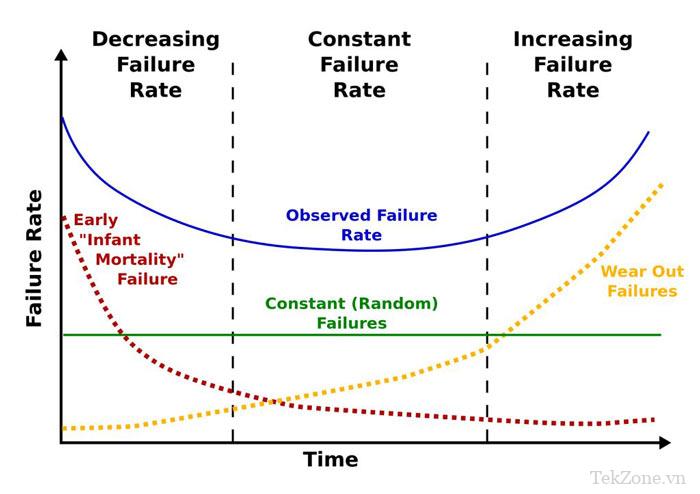
Mặt khác, Ổ cứng Solid State Drives hoặc SSD không có bất kỳ bộ phận chuyển động nào và do đó đáng tin cậy hơn nhờ bộ nhớ flash. SSD có tỷ lệ lỗi sớm cao như nhau, nhưng bộ nhớ flash được sử dụng trong SSD chỉ có thể tồn tại trong một số chu kỳ ghi nhất định. Khi đạt đến giới hạn, nó sẽ bị lỗi hoàn toàn và không thể khôi phục được dữ liệu. Vì vậy, bạn nên theo dõi tình trạng của một ổ đĩa có thể bị hỏng mà không có cảnh báo.
Kiểm tra tình trạng ổ đĩa với SMART
Bạn có thể dự đoán và lập kế hoạch trước cho cả hai loại lỗi, dựa trên các kiểu lỗi đặc trưng nhất định. Công nghệ tự giám sát, phân tích và báo cáo (SMART) là một hệ thống tự kiểm tra tự động dành cho SSD và các ổ cứng truyền thống hơn. Điều này giúp macOS theo dõi trạng thái SMART của tất cả các ổ đĩa theo mặc định và một số công cụ đọc trạng thái này với mức độ chi tiết khác nhau.
3. Cách kiểm tra ổ cứng SSD Macbook bằng SMART
Quá trình kiểm tra tình trạng SSD trên máy Mac rất đơn giản và mất khoảng một phút:
Nhấp vào biểu tượng Apple ở góc trên bên trái của Thanh Menu, sau đó giữ phím option. Bạn sẽ thấy “About This Mac” thay đổi thành “System Information”.
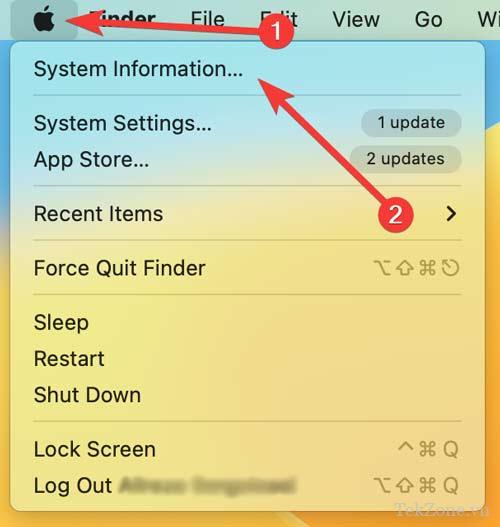
Khi màn hình mở ra, hãy tìm bảng “Storage” trong phần Hardware trong thư mục cây bên trái.
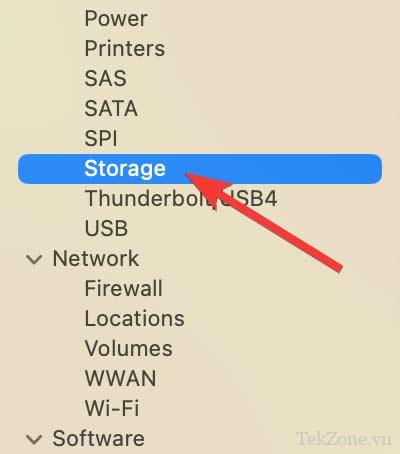
Chọn ổ đĩa bạn muốn kiểm tra từ danh sách bên phải.

Bạn sẽ tìm thấy “SMART Status” ở cuối bảng bên phải, thường là mục cuối cùng trong danh sách.
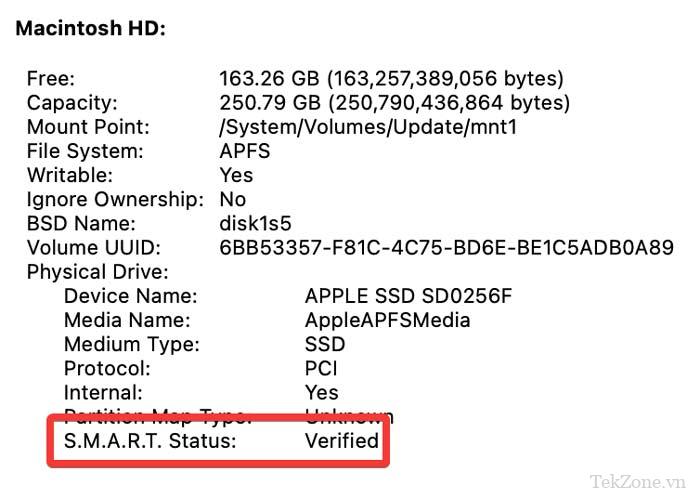
“Verified” có nghĩa là ổ đĩa không có vấn đề nào được báo cáo.”Failing” có nghĩa là ổ đĩa có lỗi và sẽ sớm trở nên “Fatal”. Hệ thống mã lỗi số của SMART cung cấp thêm thông tin về tình huống cụ thể của ổ đĩa, nhưng tiêu đề chung do macOS cung cấp cũng đủ để đoán xem ổ đĩa sẽ hỏng trong bao lâu.
4. Cách kiểm tra tình trạng ổ SSD bằng cách sử dụng “Smartmontools”
Nếu bạn đã cài đặt Homebrew, bạn có thể cài đặt smartmontools để kiểm tra tình trạng SSD trên máy Mac của mình. Điều này sẽ hiển thị trạng thái SMART thông qua Terminal.
Mở Terminal và chạy lệnh sau để cài đặt “smartmontools” với Homebrew:
brew install smartmontools

Chạy diskutil list để tìm mã định danh ổ đĩa cho ổ đĩa bạn muốn kiểm tra:
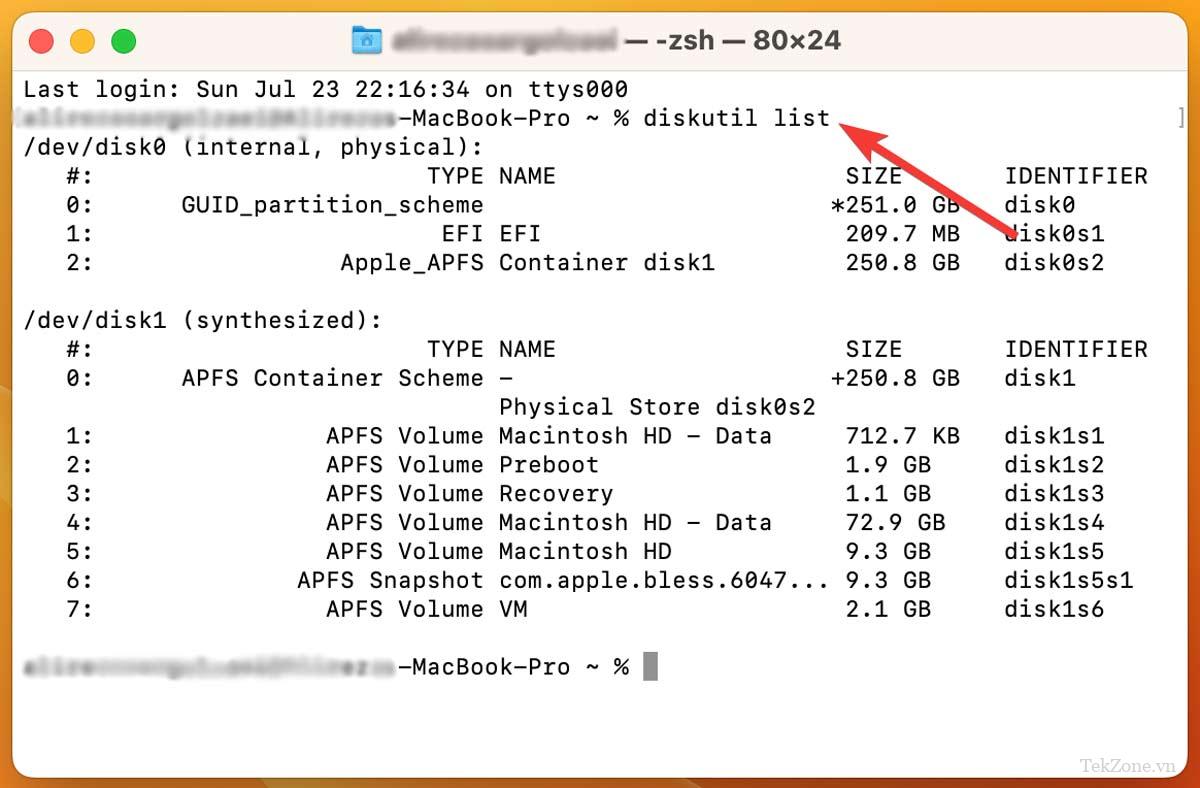
Ngoài ra, bạn cũng có thể tìm thấy mã nhận dạng ổ đĩa trong “System Information” bằng cách định vị “BSD Name.”
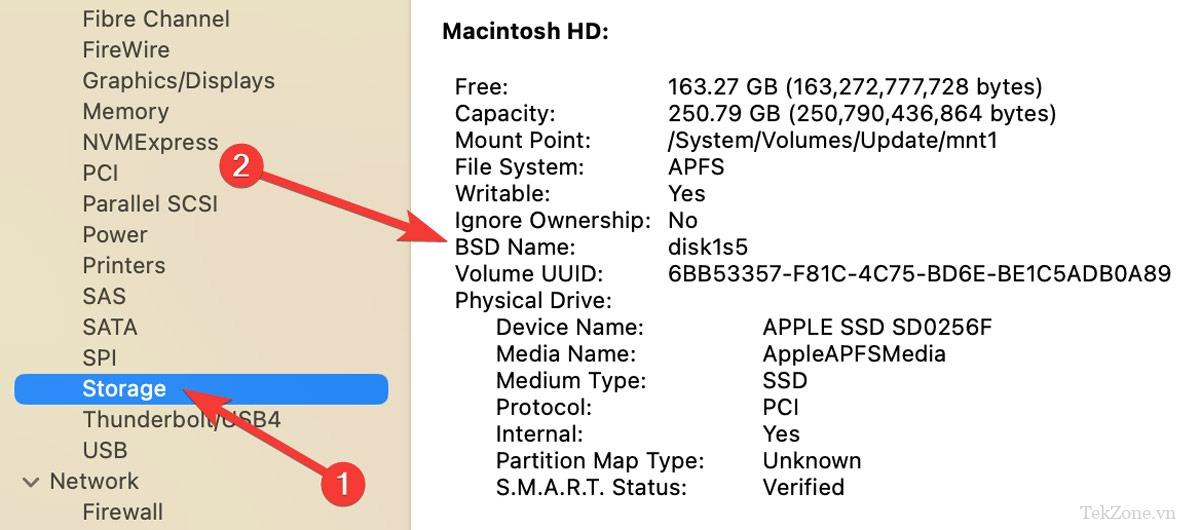
Chạy lệnh sau để nhận trạng thái SMART cho ổ đĩa được chỉ định:
smartctl -a disk1s2
Lưu ý: bạn cần thay thế tên BSD giữ chỗ bằng tên, điều này sẽ tạo ra một báo cáo SMART chi tiết ở đầu ra tiêu chuẩn.

Nếu bạn muốn lưu báo cáo SMART vào đĩa, hãy gửi báo cáo đó vào file văn bản bằng >ký tự điều khiển:
smartctl -a disk1s2 > diskhealthreport.txt

Báo cáo này sẽ cung cấp cái nhìn chi tiết về tình trạng của ổ đĩa. Dữ liệu phù hợp nhất xuất hiện ở nửa cuối báo cáo. Ở phía dưới, trạng thái SMART dành riêng cho nhà cung cấp có thể cung cấp cái nhìn thoáng qua về tình trạng sâu hơn của ổ đĩa.
5. Kiểm tra tình trạng SSD với DriveDx
Nếu bạn muốn một giải pháp cao cấp để kiểm tra tình trạng SSD trên máy Mac thì DriveDx là một lựa chọn tốt. Đây là công cụ chẩn đoán ổ đĩa cung cấp bức tranh chi tiết nhất về tình trạng ổ SSD. Ứng dụng này có thể quét tất cả các ổ đĩa được kết nối và cung cấp bức tranh hoàn chỉnh về tình trạng hệ thống lưu trữ.
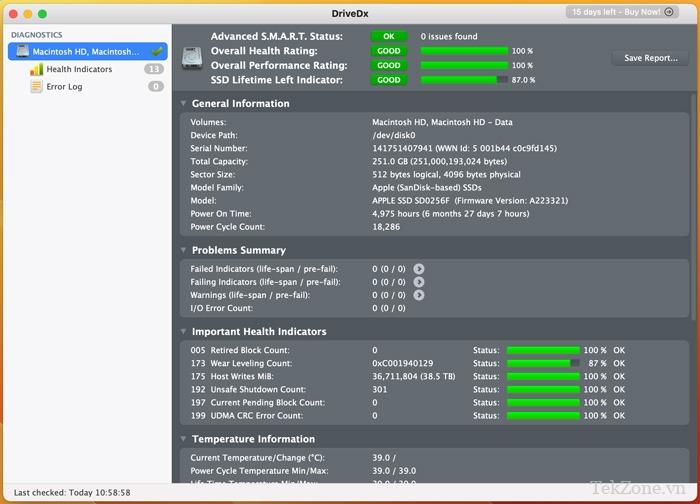
Trong khi ứng dụng được mở, ứng dụng sẽ liên tục theo dõi trạng thái SMART để phát hiện các dấu hiệu lỗi hoặc sự cố. Đó là cách dễ nhất để có được bức tranh chi tiết về tình trạng ổ đĩa mà không cần xem qua nhật ký kỹ thuật.
6. Các câu hỏi thường gặp
a. Tuổi thọ điển hình của SSD là bao nhiêu?
Tất cả các ổ cứng cuối cùng đều bị lỗi và SSD cũng không ngoại lệ. SSD SLC (single-level cell) là loại SSD bền nhất và có thể tồn tại tới 10 năm. SSD MLC (multi-level cell) có độ bền kém hơn SSD SLC nhưng vẫn có thể tồn tại từ 5 đến 7 năm. SSD TLC (tế bào ba cấp) là loại SSD kém bền nhất và chỉ có thể tồn tại từ ba đến năm năm.
b. Tôi có thể kiểm tra tốc độ của SSD không?
Tốc độ ghi của SSD mô tả tốc độ ghi dữ liệu vào ổ lưu trữ, trong khi tốc độ đọc của SSD xác định tốc độ đọc dữ liệu trên ổ đĩa. Tùy thuộc vào giao diện được sử dụng và loại hình sản xuất, ổ SSD có thể khác nhau về tốc độ. Để đo lường và chứng nhận hiệu suất ổ đĩa liên quan đến việc quay video chất lượng cao, Blackmagic Disk Speed Test từ App Store là một công cụ hữu ích có thể cung cấp trợ giúp nhanh chóng.
c. Khi nào tôi nên thay thế SSD của mình?
Khi ổ SSD có nguy cơ bị hỏng hoặc nếu bạn đã sở hữu một ổ SSD hơn 5 năm, tốt nhất bạn nên mua một ổ SSD thay thế. Cài đặt phần mềm để kiểm tra ổ đĩa và âm thầm theo dõi sự cố của ổ đĩa là cách hiệu quả, đáng tin cậy nhất để xác định xem ổ đĩa có hoạt động trơn tru hay không.




